
Cách xóa trang trên Facebook điện thoại, laptop NHANH CHÓNG, đơn giản
Bạn đang gặp khó khăn khi muốn xóa trang trên Facebook vì một số lý do không cần dùng đến nữa, nhưng không biết làm cách nào để có thể xóa vĩnh viễn? Hãy xem qua bài viết này, CHIÊM TÀI MOBILE sẽ hướng dẫn bạn cách xóa page Facebook bằng điện thoại, máy tính, giúp bạn thực hiện thao tác một cách nhanh chóng và dễ dàng nhất.
Cách xóa trang trên Facebook đơn giản bằng máy tính
Để có thể thực hiện cách xóa trang trên Facebook bạn hãy thực hiện các bước sau đây:
Cách làm nhanh
Truy cập vào trang Fanpage mà bạn muốn xóa → Hiển thị trang cá nhân fanpage → Chọn Cài đặt ở thanh công cụ Quản lý trang → Hiển thị mục Cài đặt & Quyền riêng tư → chọn Quyền truy cập và kiểm soát → chọn Xóa trang → Xong.
Cách làm chi tiết
Bước 1: Chọn vào ảnh đại diện phía bên phải màn hình máy tính → truy cập vào trang fanpage bạn muốn xóa.
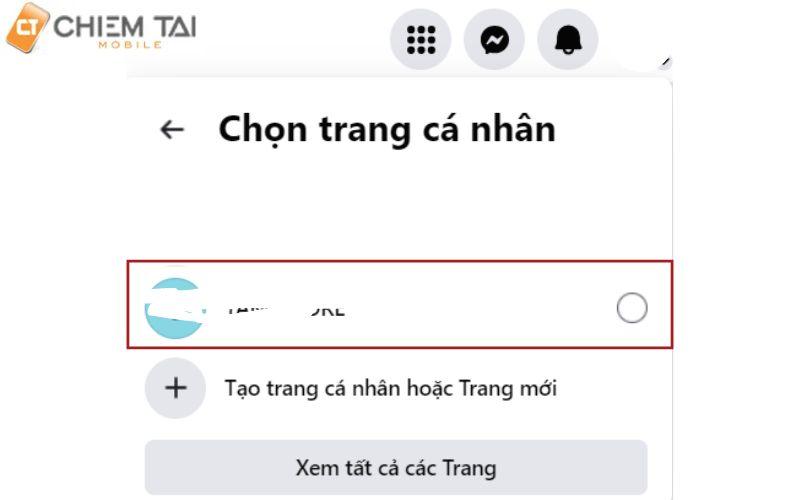
Bước 2: Khi truy cập vào fanpage → Tiếp tục chọn vào ảnh đại diện fanpage → Hiển thị thanh công cụ → Chọn Cài đặt & quyền riêng tư → Chọn Cài đặt.
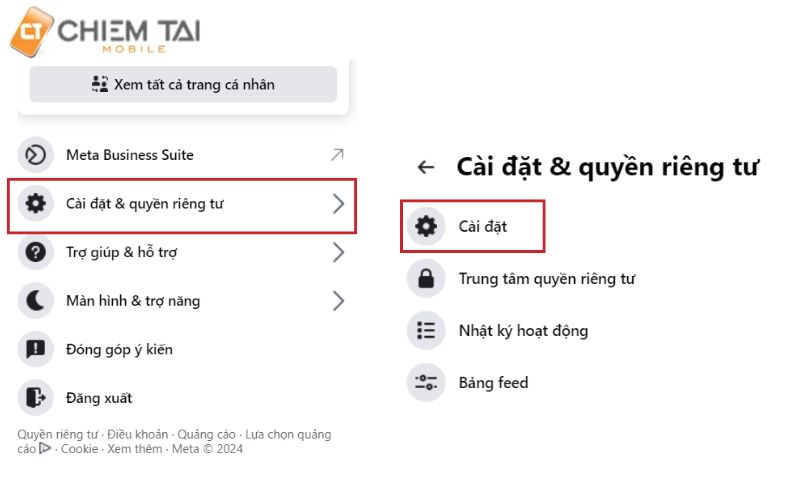
Bước 3: Tại mục Thông tin của bạn chọn vào Quyền truy cập và kiểm soát → Chọn Xóa trang rồi nhấn Tiếp tục.
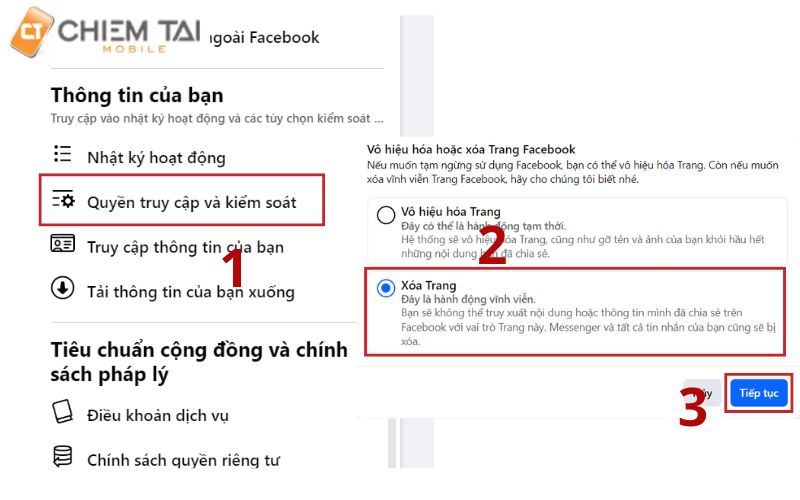
Bước 4: Nhập mật khẩu của trang → nhấn Tiếp tục, vậy là bạn đã xóa trang thành công.
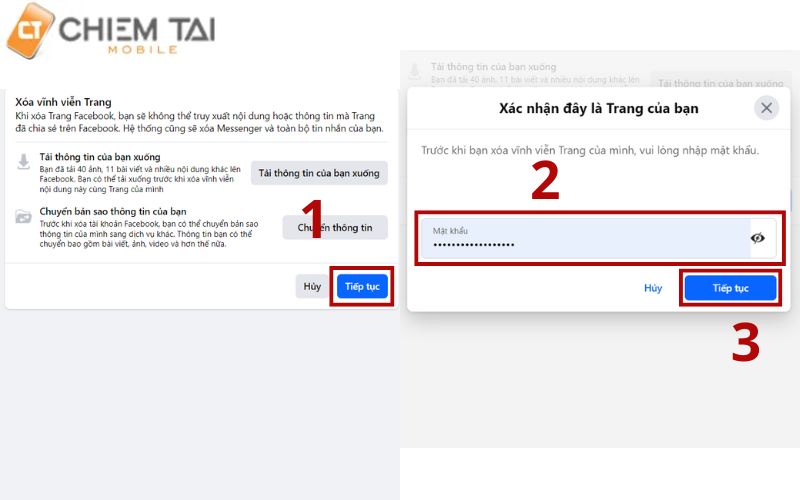
Cách xóa trang trên Facebook bằng điện thoại vĩnh viễn
Cách xóa trang Fanpage Facebook qua điện thoại với các bước sau đây:
Cách làm nhanh
Truy cập vào trang fanpage bạn muốn xóa → Chọn Menu (chỗ dấu 3 gạch) → Bấm vào dấu Cài đặt ở trên cùng → Lướt xuống dưới chọn Quyền truy cập & kiểm soát → Chọn Vô hiệu hóa và xóa → Nhấn Xóa Trang và Tiếp tục → Nhập mật khẩu và Bấm tiếp tục → Xóa trang trên Facebook thành công.
Cách làm chi tiết
Bước 1: Vào phần Menu chỗ dấu 3 gạch → chọn vào trang (Fanpage) mà bạn muốn thực hiện xóa.
Bước 2: Chọn vào biểu tượng Cài đặt để đến mục Cài đặt & quyền riêng tư. Ở phần dưới Thông tin của bạn → Chọn Quyền truy cập và kiểm soát.

Bước 3: Nhấn chọn Vô hiệu hóa và xóa → Sau đó chọn Xóa trang để tiếp tục → Nhập mật khẩu thực hiện xóa → chọn Tiếp tục để xác nhận xóa trang → Trang Fanpage Facebook đã xóa thành công.
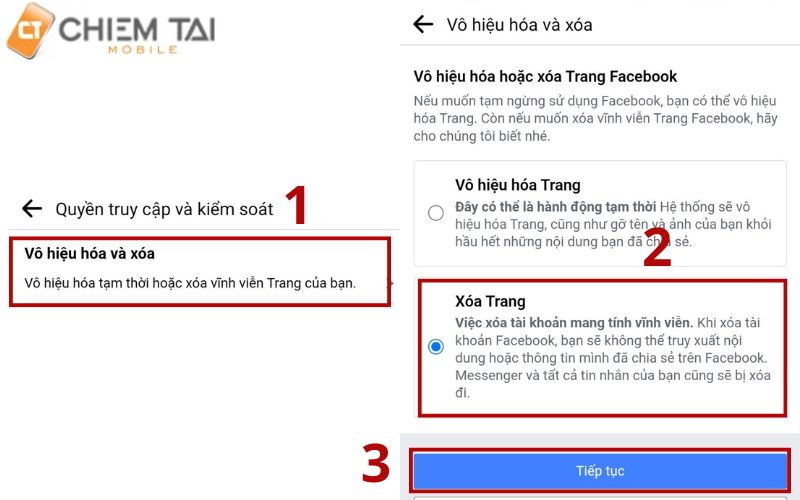
Bước 4: Chọn những lý do tại sao bạn lại xóa trang, sau khi chọn lý do xong để đến Tiếp tục. Sau khi bấm chọn Tiếp tục xong thì Facebook sẽ gửi cho bạn những thông tin quan trọng để bạn tải lại nhằm mục đích là lưu lại những kiểm niệm còn ở Facebook.
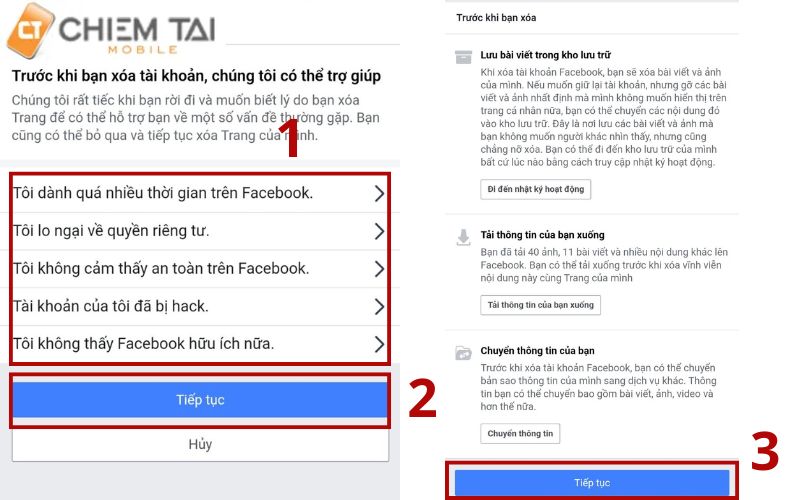
Bước 5: Bấm xác nhận mật khẩu và nhấn Tiếp tục để thực hiện xóa trang Facebook của bạn.
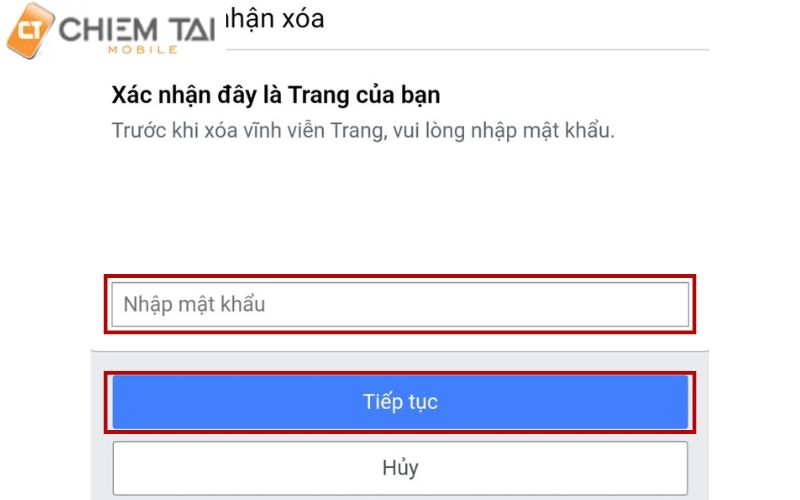
Hủy xóa trang Fanpage Facebook như thế nào
Bước 1: Bạn vào tài khoản Facebook Quản trị viên của trang bạn đã xóa.
Bước 2: Chọn vào mục Trang → chọn thanh Menu phía bên trái.
Bước 3: Sẽ xuất hiện trang mà bạn đã xóa và nhấn chọn Kích hoạt để có thể sử dụng lại trang.
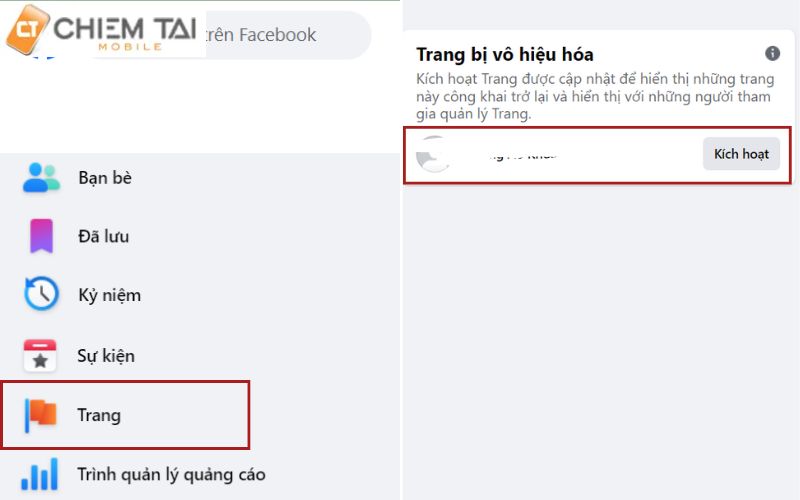
Các câu hỏi thắc mắc khi xóa trang Facebook
Làm thế nào xóa trang Facebook mà không mất dữ liệu?
Câu trả lời: Trước khi xóa trang “Fanpage” trên Facebook, bạn có thể tải xuống bất kỳ dữ liệu nào bạn muốn lưu trữ, chẳng hạn như bài đăng, hình ảnh hoặc video. Sau đó, bạn có thể tiến hành xóa trang theo các bước hướng dẫn từ Facebook.
Những thành viên nào được phép xóa trang Facebook?
Câu trả lời: Trên trang Facebook chỉ có người quản trị viên có quyền xóa trang.
Ai không được quyền xóa trang Fanpage?
Câu trả lời: Những vai trò khác không phải quản trị viên như biên tập viên, hay chức vụ khác chỉ được quyền truy cập vào các hoạt động như viết bài, đăng bài,..chứ không được quyền xóa trang.
Người khác có thể tìm được trang khi đã xóa page Facebook không?
Câu trả lời: Không, sau khi yêu cầu xóa trang trên Facebook, nội dung trên trang sẽ không còn hiển thị cho người khác, bao gồm cả bạn và những người quản lý trang.
Có thể khôi phục lại trang khi đã xóa không?
Câu trả lời: Nếu trước 14 ngày kể từ ngày bắt đầu bạn xóa thì có thể khôi phục lại được, sau 14 ngày thì không thể khôi phục lại trang sau khi đã xóa trang trên Facebook.
Lý do bạn không thể khôi phục lại trang Facebook khi đã xóa?
Có 2 trường hợp như sau:
- Nếu trước 14 ngày kể từ khi bạn yêu cầu và xác nhận xóa trang fanpage thì còn có thể khôi phục lại được.
- Trường hợp nếu sau 14 ngày thì không thể yêu cầu khôi phục lại trang nữa nhé.
Vậy là bài viết này đã hướng dẫn bạn cách xóa trang trên Facebook một cách dễ dàng nhất. Chỉ cần thực hiện những bước trên bạn đã có thể tự xóa được trang fanpage. Nếu bạn có ý định hủy bỏ xóa trang fanpage thì hãy thực hiện trước 14 ngày nhé. Đừng quên theo dõi CHIẾM TÀI MOBILE để biết thêm những thông tin hữu ích nhé.
Link nội dung: https://appstore.edu.vn/cach-xoa-trang-page-tren-dien-thoai-a55975.html